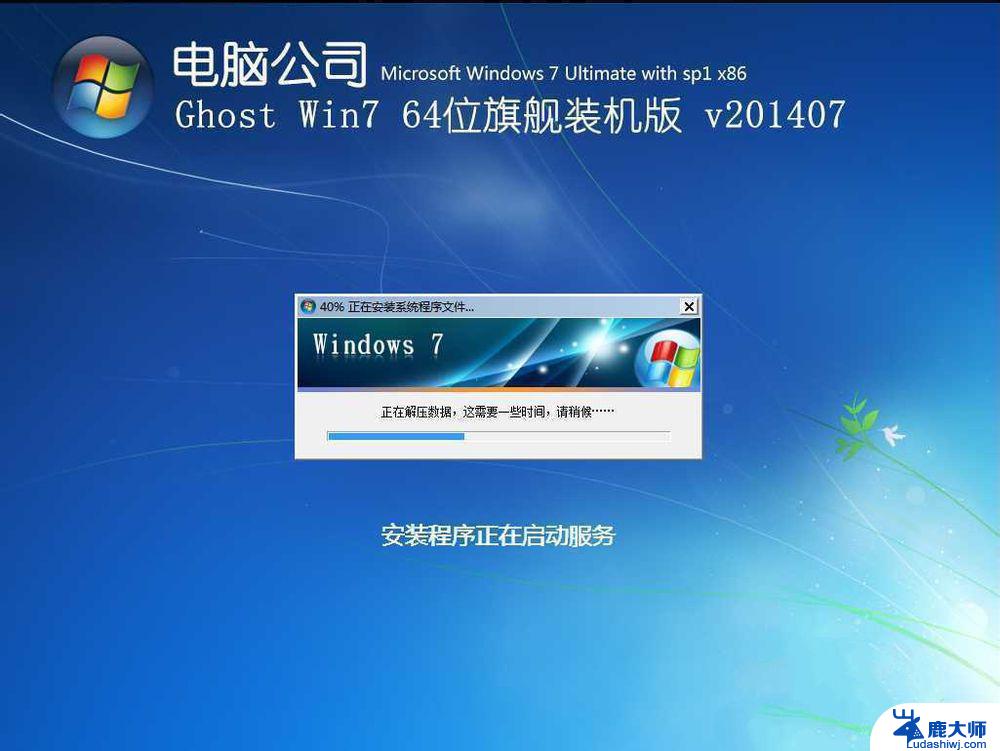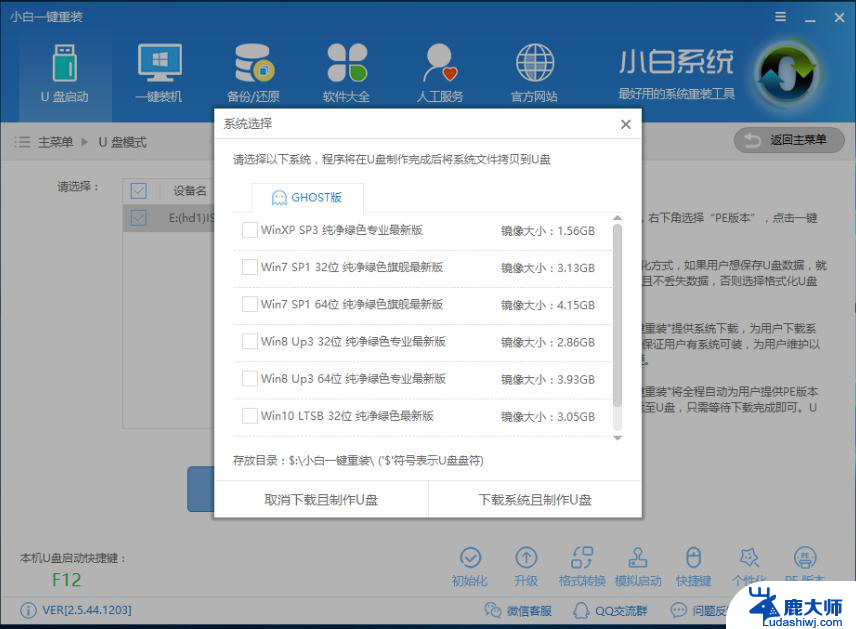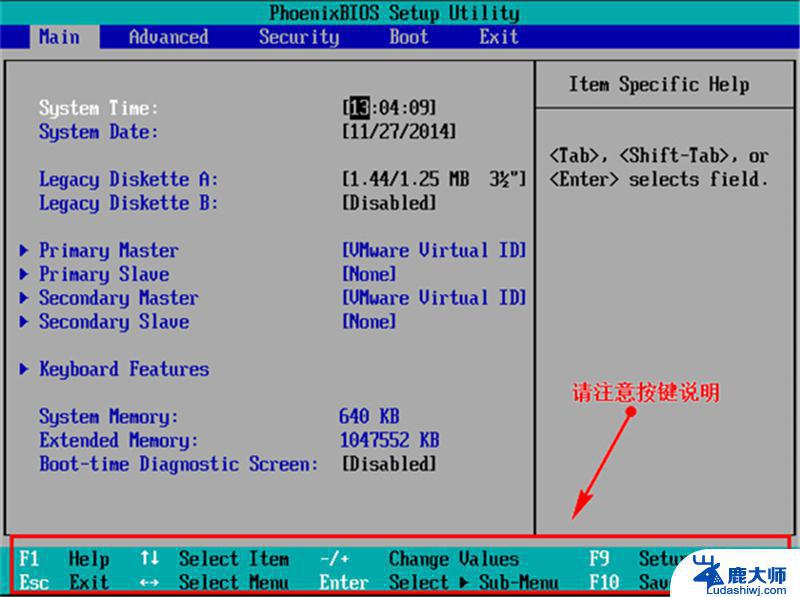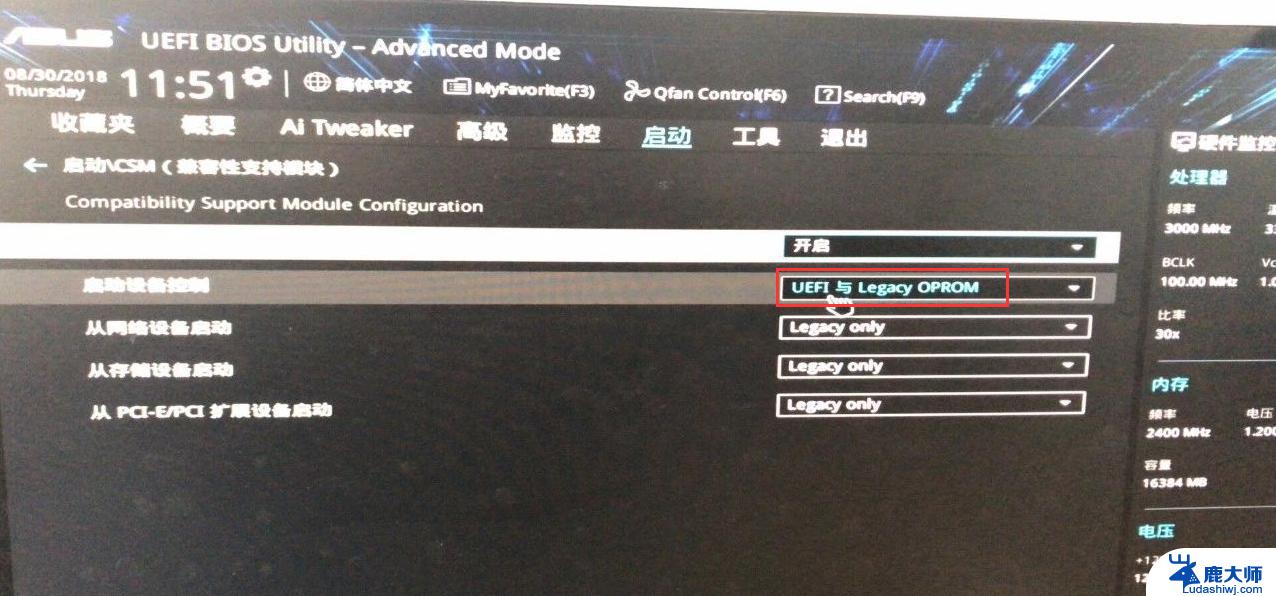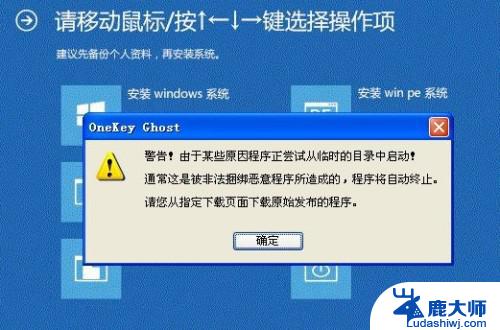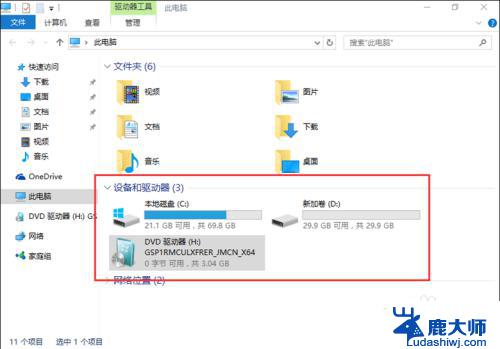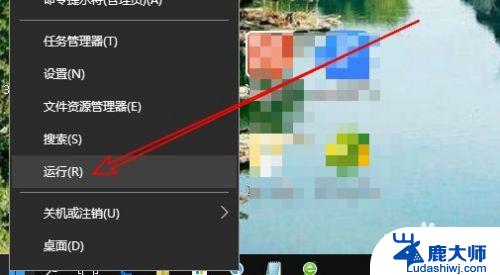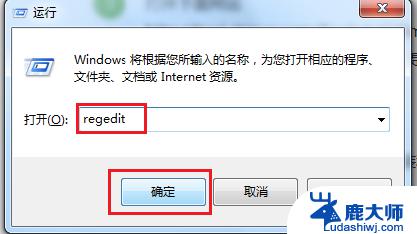怎样安装电脑系统win10 win10系统安装前的准备工作
在如今数字化时代,电脑已经成为了我们生活中不可或缺的一部分,要想让电脑正常运行,安装一个稳定可靠的操作系统是必不可少的。而Windows 10作为目前最新版本的操作系统,备受广大用户的青睐。怎样安装电脑系统Win10呢?在进行Win10系统安装前,我们需要做哪些准备工作呢?本文将为大家介绍详细步骤和注意事项,帮助大家顺利完成Win10系统的安装。
步骤如下:
1.下载Windows10/win10
先将Windows10/win10系统下载好,如下图所示。
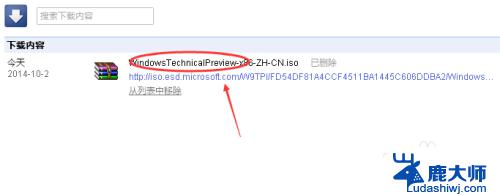
2.将下载好的Windows10/win10系统的iso文件拷贝到DVD 或 USB 闪存驱动器或者加载到虚拟机中等安装介质,如下图所示。
iso文件添加到虚拟机你可以看看这两篇:http://jingyan.baidu.com/article/9225544682d47e851748f479.html

3.然后开始安装介质引导电脑,然后按照步骤执行全新安装。先进入选择语言界面,如下图所示。

4.点击现在安装,开始安装Windows10/win10。如下图所示。

5.点击接受安装Windows10/win10协议,如下图所示。
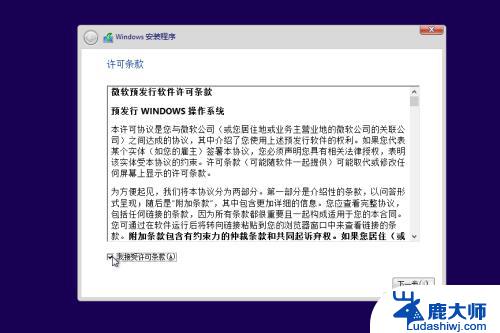
6.点击自定义安装Windows10/win10,如下图所示。
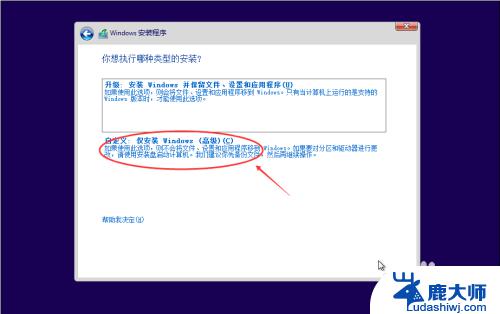
7.点击自定义后,进入windows安装程序界面,点击新建,新建个安装磁盘。如下图所示。
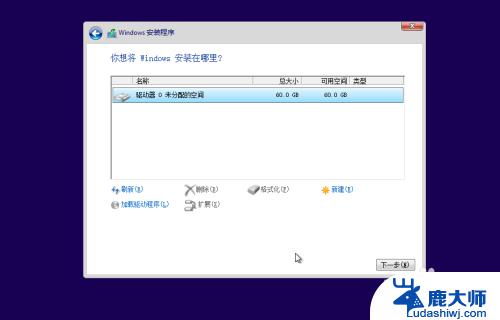
8.选择新建的磁盘,点击格式化按钮,进行格式化。如下图所示。
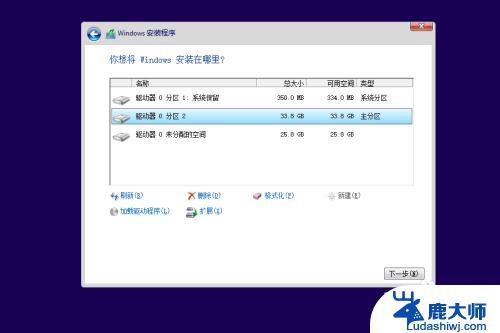
9.点击后,弹出格式化警告对话框,点击确定,如下图所示。
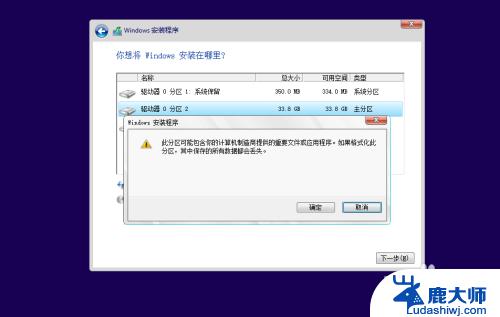
10.格式化后,点击下一步进入正式安装Windows10/win10的程序准备阶段。如下图所示。
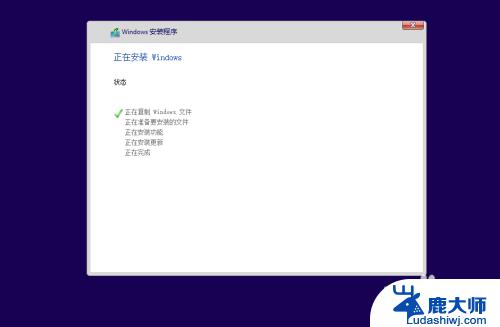
11.大概过了一两分钟,准备完成,进入安装Windows10/win10的安装,如下图所示。
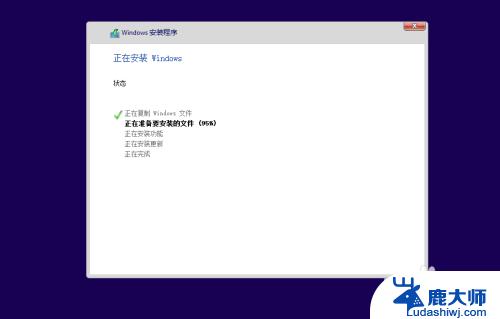
12.安装准备就绪,如下图所示。
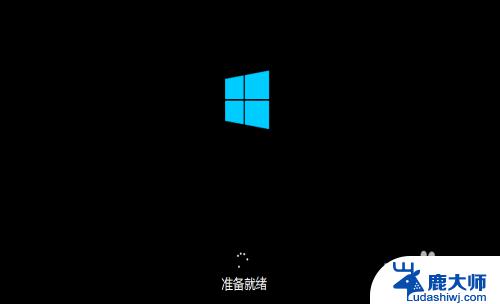
13.准备设备,如下图所示。
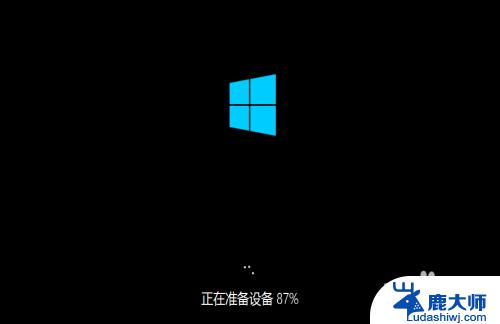
14.安装Windows10/win10好后,进入设置界面,如下图所示。
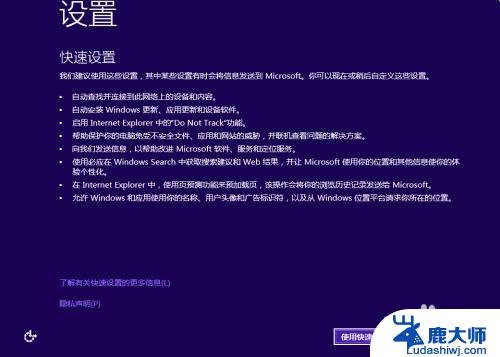
15.系统检查计算机的网络,如下图所示。

16.网络检查完成后,点击创建本地帐户,如下图所示。
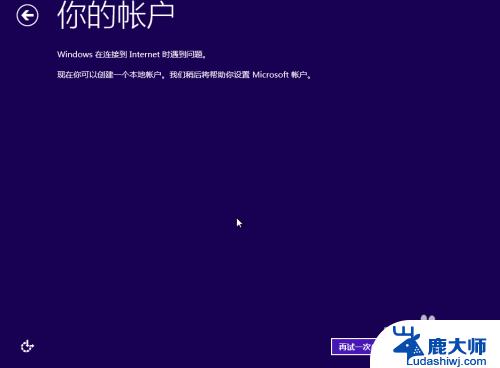
17.进入帐户设置界面,输入用户名和密码,点击完成,系统在完成配置,如下图所示。
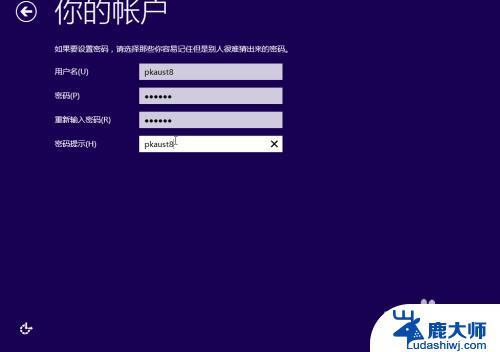

18.点击后,大概要几分钟处理一些事情,如下图所示。

19.几分钟后,安装成功,如下图所示。
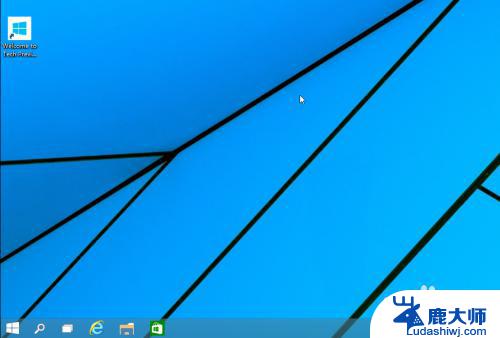
以上便是安装电脑系统Win10的全部内容,如果您遇到类似情况,可以按照本文提供的方法进行解决。